houdini19是一款方便易用的3D建模渲染软件。该软件为广大用户提供了一个完整的3D工作区,在该工作区你可以随意选择对象进行预览,其区别于传统的对象预览,加入了火、烟、流体、子弹、粒子、布料等特效,让真实性变得更真。
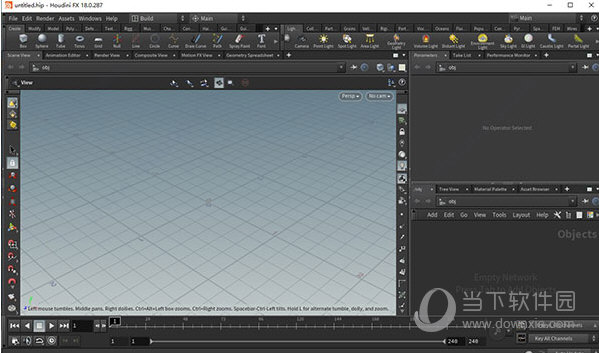
【功能特点】
1、灵活
基于节点的工作流程
在该软件中,每个动作都存储在一个节点中。然后将这些节点“连接”到网络中,这些网络定义了“配方”,可以对其进行调整以完善结果,然后重复以创建相似但独特的结果。能够保存节点并以属性形式向下传递信息的能力使Houdini 19拥有了程序上的本质。
2、直觉的
艺术家友好的工具
虽然节点是使该软件=变得独特并赋予其力量的要素,但仍有许多视口和搁板工具可用于艺术家友好的视口交互。在幕后,该软件为您建立节点和网络。允许艺术家探索不同的创作路径,因为很容易将新节点分支出来以探索替代解决方案。
3、下一级
视觉特效与模拟
视觉效果艺术家倾向于该软件,因为它的程序工作流程非常适合创建复杂的粒子和动态模拟。效果通常被设计为对镜头中发生的动作做出反应,而程序解决方案将这些反应“自动化”,从而为工作室提供更多的创意控制和更快的周转时间。
4、可直接
镜头和多次迭代
当对该软件节点的更改通过网络级联以创建新的独特结果时,该软件可使您在生产过程中做出富有创意的决策。这种可定向性在整个创作过程中得以保留,可用于做出在传统CG管道中过于昂贵的最后决定。
5、强大盒子中的管道
无论是设置镜头还是构建游戏关卡,该软件都可以让您创建在项目生命周期内可以多次重复使用的工具。您不仅可以对问题做出反应,还可以提前计划并可视化和完善您的管道。
6、强大的资产创建工具
该软件基于节点的方法的一大优势是能够将节点网络封装到可共享的自定义节点中。创建这些数字资产而无需编写任何代码,然后与其他艺术家共享。
使用该软件引擎,可以在其他应用程序(例如Autodesk Maya,Autodesk 3ds Max,C4D,UE4和Unity)中打开资产,并可以在主机应用程序中编辑资产的过程控件。
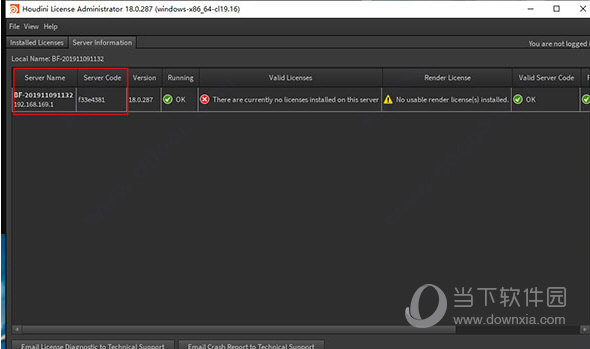
【软件亮点】
一、创建几何
架子上的“创建”选项卡包含用于创建包含各种曲面节点的新几何容器对象的工具。盒子(立方体)、球、管(缸) 、圆环面、格网、曲线、圈 、柏拉图多边形、元球
1、在新对象和当前对象内部之间创建表面节点
(1)通过“创建对象/在上下文中创建”菜单,您可以选择软件在其中放置新几何的位置(即,在其中将新生成器节点放置到的Geometry容器对象中-创建几何的节点,例如Sphere表面节点)。
单击操作工具栏中的图标,然后选择以下选项之一: 建立新物件
(2)每次使用几何创建工具,从架子上时,胡迪尼创建几何一个新的几何形状的容器对象。这是默认值。
2、在上下文中创建
如果在架子上使用几何图形创建工具时选择了几何图形容器对象,则软件会将新几何图形的节点放在选定的容器内。 这使您可以在几何体级别以交互方式添加生成器,而不是将其创建为新对象并组合-生成它们。
3、保留建筑物体
创建对象菜单还包含保留原始对象选项。 如果禁用此选项,则使用放样或布尔值之类的工具将删除“输入”对象(在放样情况下,轮廓曲线,在布尔值情况下组合形状)。 启用此选项时,输入对象将保留在场景中。您可以在单击建模工具时按住来暂时打开此选项Ctrl。
二、编辑几何
使用“ 模型”选项卡上的布尔工具可以合并,相交或减去两个对象的表面。使用“ 修改”选项卡上的“ 合并”工具将两个“几何”容器对象内的几何合并为一个对象。
1、编辑元件
(1)移动,旋转或缩放点,面和边:
选择点2,面3或边4。
在查看器左侧的工具箱中,单击“移动”,“旋转”或“缩放”。
使用查看器中的手柄移动,旋转或缩放选定的组件。
移动点时,可以使用操作工具栏中的“软半径”控件为每个运动添加一个软衰减。
当“ 软半径”大于0时,移动选定的点也会使周围的点根据距离移动较小的量。
(1)通过绘画编辑点:
使用“模型”架子上的“雕刻”工具来推,拉或平滑点。请参阅如何使用笔刷工具以获取有关笔刷界面的基本信息。
您也可以使用“绘制表面”节点在表面上绘制颜色或其他属性。

